छुट्टियां जल्द ही समाप्त हो जाएंगी और आपको अपने संबंधित कार्य शेड्यूल पर वापस जाना होगा। हम समझते हैं कि वास्तव में छुट्टियां समाप्त होने से पहले आप काम के बारे में याद दिलाना नहीं चाहते हैं। लेकिन इसका मतलब यह नहीं है कि आप पहले दिन कुछ दोस्ताना हानिरहित मज़ा नहीं कर सकते। हालाँकि मज़ाक खतरनाक हो सकता है अगर अति हो जाए, एक सही समय पर किया गया दोस्ताना मज़ाक कभी पुराना नहीं पड़ता। इसलिए, काम के पहले दिन को मज़ेदार और मनोरंजक बनाने के लिए, हमने कंप्यूटर के कुछ मासूम प्रफुल्लित करने वाले मज़ाक की एक सूची तैयार की है।
-
आग लगानेवाला शटडाउन फ़ोल्डर
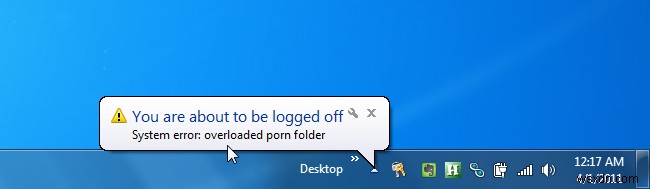
यह वास्तव में अधिकांश लोगों की नींद हराम कर सकता है और इसे किसी हैकर या वायरस के काम जैसा बनाया जा सकता है। आपको बस इतना करना है, जब आप डेस्कटॉप पर हों तो बस राइट क्लिक करें, नए पर जाएं और 'शॉर्टकट' चुनें। शटडाउन / एस / टी 0 टाइप करें और एक्सई को एक आकर्षक नाम दें जो तुरंत उपयोगकर्ता का ध्यान आकर्षित करेगा (जैसे पोर्न, पीसी गेम्स)। फिर नए बनाए गए शॉर्टकट पर राइट क्लिक करें, कस्टमाइज़ टैब पर नेविगेट करें (विंडोज़ 7 पर शॉर्टकट टैब) और फ़ोल्डर के आइकन को बदलें। इसलिए जब भी उपयोगकर्ता इस फ़ोल्डर पर डबल क्लिक करेगा, तो इसका परिणाम पीसी बंद हो जाएगा।
ध्यान दें: सर्वोत्तम परिणामों के लिए इस मज़ाक को करने से पहले विंडोज 7 में UAC को बंद कर दें।
-
कीबोर्ड लेआउट बदलें
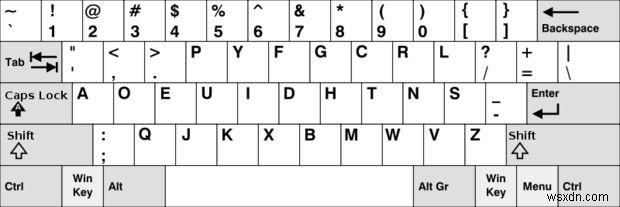
चाहे आप किसी भी प्रणाली का उपयोग कर रहे हों, उपयोगकर्ताओं की बड़ी संख्या के कारण उन सभी में QWERTY कीबोर्ड लेआउट होता है। लेकिन क्या होगा अगर आप इसे हानिरहित कार्यालय शरारत के लिए पूरी तरह से अलग कर सकते हैं? 1936 में, डॉ. अगस्त ड्वोरक ने भरोसेमंद QWERTY लेआउट का एक सरलीकृत संस्करण प्रस्तुत किया, जिसमें दावा किया गया कि नया लेआउट तेज़ और उपयोग में आसान था। हालांकि DVORAK बड़े पैमाने पर QWERTY को बदलने में विफल रहा, फिर भी यह वैकल्पिक कीबोर्ड लेआउट के रूप में सभी लोकप्रिय ऑपरेटिंग सिस्टम में चित्रित किया गया है। लेकिन चूँकि वास्तविक कुंजियाँ अभी भी QWERTY लेआउट को पढ़ती हैं, यह बहुत भ्रम पैदा कर सकता है। बस कंट्रोल पैनल पर जाएं> क्षेत्र और भाषा> कीबोर्ड> कीबोर्ड बदलें> ड्वोरक जोड़ें और चुनें।
-
टास्क बॉम्ब
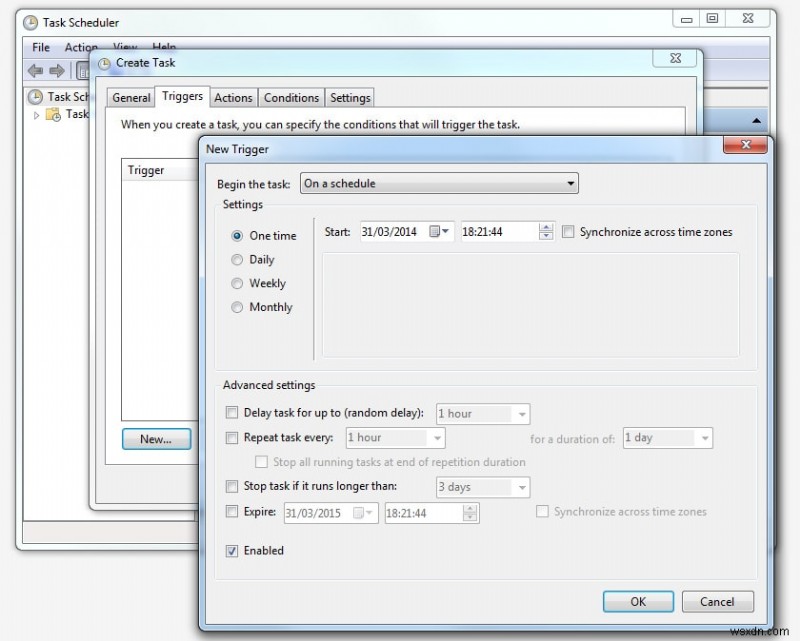
एक और मज़ेदार शरारत जो मैलवेयर या वायरस के काम जैसा दिखता है। क्या आप जानते हैं कि आप नियमित अंतराल पर रैंडम प्रोग्राम और एप्लिकेशन लॉन्च करने के लिए विंडोज टास्क शेड्यूलर का उपयोग कर सकते हैं? बेतरतीब ढंग से लॉन्च होने वाले ऐप्स की बमबारी से अपने सहकर्मियों को नाराज़ करने के लिए इसे एक महान शरारत के रूप में इस्तेमाल किया जा सकता है। स्टार्ट मेन्यू में टाइप करके बस टास्क शेड्यूलर खोलें। अपने कंप्यूटर से कोई भी एक्जीक्यूटेबल प्रोग्राम चुनें और इसे एक दिन के लिए हर 5 मिनट में चलाने के लिए शेड्यूल करें। यह कई कार्यक्रमों के साथ किया जा सकता है और नियमित अंतराल पर ऐप्स को स्वचालित रूप से लॉन्च करने से मैलवेयर के हमले का आभास होगा।
-
'हमेशा व्यस्त' माउस पॉइंटर
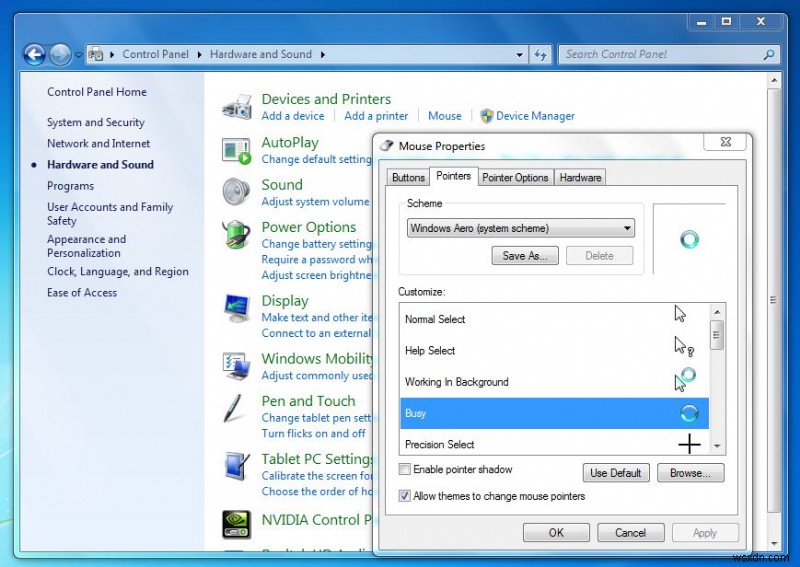
यद्यपि यहां सूचीबद्ध सभी मज़ाक में सबसे हानिरहित है, इस मज़ाक को पीसी उपयोगकर्ताओं के लिए चीनी जल यातना के रूप में समझाया जा सकता है। बस कंट्रोल पैनल> माउस> पॉइंटर्स पर जाएं और डिफ़ॉल्ट माउस आइकन को व्यस्त में बदलें। इससे यह आभास होगा कि कंप्यूटर स्लोडाउन के साथ लगातार पिछड़ रहा है। पर्याप्त समय के साथ इस शरारत का परिणाम अधीर सहयोगियों द्वारा कुछ हास्यप्रद विस्फोट हो सकता है।
-
घोस्ट कीबोर्ड/माउस

किसी और द्वारा आपके कंप्यूटर को दूरस्थ रूप से नियंत्रित करने का विचार निश्चित रूप से डरावना है। अब आप अपने सहकर्मियों को उनके कंप्यूटर में वायरलेस कीबोर्ड या माउस इंस्टॉल करके वही डर महसूस करा सकते हैं। यह दूसरों की तुलना में बहुत आसान मज़ाक है और निश्चित रूप से इसके मज़ेदार परिणाम होंगे।
<ओल स्टार्ट ="6"> -
गो टोटली ओल्ड-स्कूल
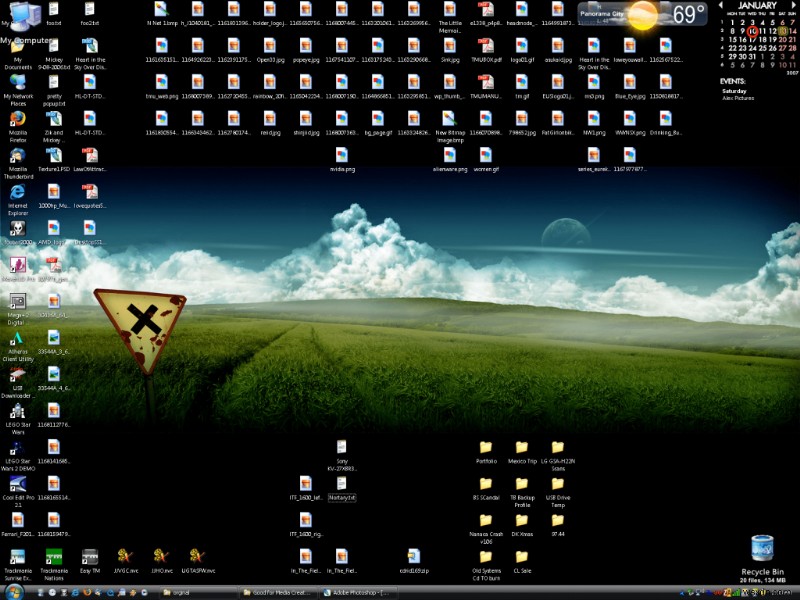
यह पूरी तरह से मास्टरपीस है। आपको बस इतना करना है कि डेस्कटॉप का स्क्रीनशॉट लें और इसे सेव करें। फिर सभी/कुछ डेस्कटॉप आइकन छुपाएं और स्क्रीनशॉट को वॉलपेपर के रूप में उपयोग करें। फिर आप कुछ आइकन इधर-उधर कर सकते हैं और नकली बना सकते हैं ताकि मज़ाक पूरी तरह से वैध दिखाई दे। आप अपने सहकर्मी के कंप्यूटर में अंतिम कील ठोंकने के लिए एक शटडाउन फ़ोल्डर भी जोड़ सकते हैं। शुद्ध बुराई!
शरारतें हमेशा मजेदार होती हैं, खासकर तब जब आप रिसीव नहीं कर रहे हों। ऊपर बताए गए ये प्रैंक न केवल दखलअंदाजी नहीं करते बल्कि काम के पहले दिन की नीरसता को भी दूर कर सकते हैं। यह भी बहुत अच्छा होगा यदि आप यह भी सीख सकें कि किसी को परेशान न करने और अच्छे वाइब्स को खराब करने के लिए उपरोक्त मज़ाक को कैसे पूर्ववत करना है। इसलिए बुद्धिमानी से शरारत करें और 2017 को खुशहाल बनाएं!!
-
-
-
-
